Recenze Pixelmator Pro: Je to opravdu tak dobré v roce 2022?
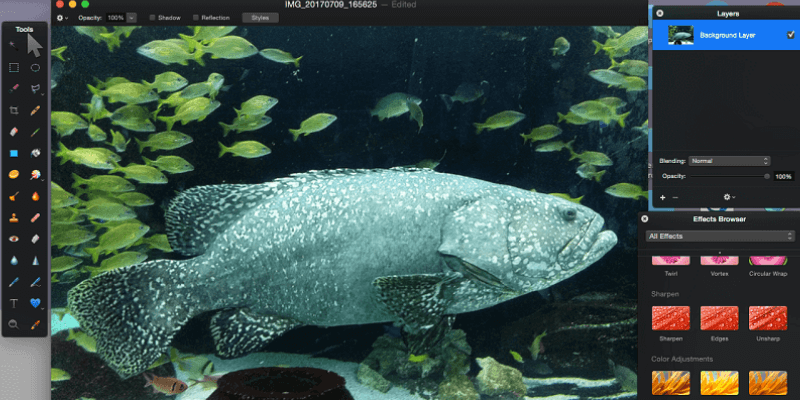
Pixelmator
Shrnutí
Pixelmator Pro je destruktivní editor obrázků a aplikace pro digitální malbu, která zaujímá trh s vysoce kvalitními amatéry Alternativy Photoshopu pro Mac. Má dostatečně jednoduché rozhraní, abyste se ho naučili bez rozsáhlých tutoriálů, a je poměrně výkonné, pokud jde o úpravy obrázků pomocí úprav barev a manipulací. Aplikace nabízí řadu filtrů, které vytvářejí zajímavé efekty na obrázku, od kaleidoskopu a dlaždic až po různé typy zkreslení. Obsahuje také skvělou sadu nástrojů pro digitální malbu, podporující vlastní a importované štětce.
Aplikace je nejvhodnější pro amatérské nebo příležitostné editory a designéry obrázků. Je navržen tak, aby pracoval na jednom projektu najednou a nelze očekávat, že budete hromadně upravovat desítky fotografií nebo pracovat se soubory RAW. Nicméně pro ty, kteří se chtějí příležitostně věnovat grafickému designu, malování nebo úpravám fotografií, je Pixelmator skvělou volbou. Nástroje jsou intuitivní a dobře navržené a funkce odpovídají těm, které nabízejí dražší konkurenční nástroje.
Co mám rád: Čisté rozhraní, snadné použití. Různé efekty nad rámec úprav obrazu. Podporuje řadu přizpůsobení programu. Nástroje pro malování jsou efektivní a bez chyb. Skvělá sada nástrojů, která se hodí k ostatním profesionálním editorům fotografií.
Co nemám rád: Ovládání úprav obrázků se zdá omezené. Žádný panel historie ani nedestruktivní efekty. Chybí návrhářské nástroje, jako je podpora CMYK nebo RAW.
Co je Pixelmator?
Pixelmator je destruktivní editor fotografií a aplikace pro digitální malování pro macOS. To znamená, že pomocí aplikace můžete upravovat barevné tóny obrázků a provádět transformace a další manipulace s obrázky. Můžete také vytvořit prázdný dokument a použít nástroje pro malování k návrhu vlastního obrázku, ať už od ruky nebo pomocí nástrojů tvarů. Je to bitmapový program a nepodporuje vektorovou grafiku.
Je inzerován jako program s lepšími nástroji pro úpravy a pracovním postupem, navržený speciálně pro práci s fotografiemi profesionály.
Je Pixelmator jako Photoshop?
Ano, Pixelmator je podobný Adobe Photoshop. Jako někdo, kdo použil obojí, vidím několik souvislostí mezi rozhraním, nástroji a zpracováním. Zvažte například, jak podobný panel nástrojů pro Photoshop a Pixelmator vypadá na první pohled.
Zatímco Photoshop zhuštěl několik dalších nástrojů, Pixelmator má téměř všechny nástroje, které se vyrovnají. Je však důležité poznamenat, že mezi těmito dvěma programy existují rozdíly. Photoshop je průmyslový standardní program, který podporuje tvorbu animací, nedestruktivních efektů a barev CMYK.
Na druhou stranu je Pixelmator považován za alternativu Photoshopu pro Mac a tyto pokročilejší funkce postrádá. Pixelmator není určen k tomu, aby nahradil Photoshop pro pracující profesionály, ale je skvělým zdrojem pro studenty, fandy nebo příležitostné designéry.
Je Pixelmator zdarma?
Ne, Pixelmator není bezplatný program. Je k dispozici za 19.99 $ na Mac App Store, což je jediné místo, kde si můžete program zakoupit. Pokud si nejste jisti, zda jej chcete koupit, stránka Pixelmator nabízí bezplatnou zkušební verzi, která vám umožní stáhnout si program a používat všechny jeho funkce po dobu 30 dnů. Nemusíte uvádět e-mail ani kreditní kartu. Po 30 dnech vám bude zakázáno program používat, dokud si jej nekoupíte.
Je Pixelmator k dispozici pro Windows?
Pixelmator v tuto chvíli bohužel není dostupný pro Windows a lze jej zakoupit pouze v Mac App Store. Kontaktoval jsem jejich informační tým e-mailem, abych se zeptal, zda mají v budoucnu nějaké plány pro PC aplikaci, a obdržel jsem následující odpověď: ‘Žádné konkrétní plány na PC verzi, ale je to něco, co jsme zvažovali!’
Zdá se, že uživatelé Windows v tomto nemají štěstí. Sekce „Alternativy“ níže však obsahuje několik dalších možností, které fungují v systému Windows a mohou obsahovat seznam toho, co hledáte.
Jak používat Pixelmator?
Pokud jste již pracovali s a Úprava fotografií na Macu nebo malování aplikace, jako je Photoshop, Pixlr nebo GIMP, můžete se ponořit přímo do Pixelmator. Rozhraní jsou u všech těchto programů velmi podobná, dokonce až po klávesové zkratky a zkratky. Ale i když jste v úpravách úplně nováčci, Pixelmator je velmi snadný program, se kterým můžete začít.
Tvůrci Pixelmatoru nabízejí skvělou sadu „začínáme“ tutoriálů na téměř každé téma, na které si vzpomenete, dostupné v psané podobě. zde. Pokud jste spíše lidé s videem, existuje spousta výukových programů i pro vás. The Youtube kanál Pixelmator nabízí video lekce na mnoho stejných témat pokrytých v tisku.
Obsah
Proč mi věřit pro tuto recenzi?
Jmenuji se Nicole Pav a pamatuji si, že jsem poprvé použil počítač ve věku sedmi let. Tehdy mě to zaujalo a od té doby mě to chytlo. Mám také vášeň pro umění, kterému se věnuji jako koníčku, když mám pár volných hodin. Cením si upřímnosti a srozumitelnosti, a proto píšu speciálně proto, abych poskytl informace z první ruky o programech, které jsem skutečně vyzkoušel. Stejně jako vy chci ze svého rozpočtu vytěžit maximum a důkladně si užít produkt, se kterým skončím.
Několik dní jsem pracoval s Pixelmatorem, abych otestoval co nejvíce funkcí. Pro funkce digitální malby jsem použil svůj tablet Huion 610PRO (srovnatelný s většími tablety Wacom), zatímco funkce pro úpravu fotografií byly testovány na několika fotografiích z mého nedávného výletu. Získal jsem kopii Pixelmatoru prostřednictvím jejich bezplatné zkušební verze, která vám umožňuje používat program zcela zdarma po dobu třiceti dnů bez e-mailu nebo kreditní karty.
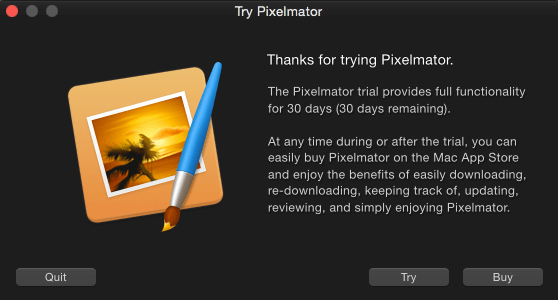
Během mého experimentování jsem vytvořil několik souborů a dokonce jsem kontaktoval jejich týmy podpory, abych program hlouběji porozuměl (více o tom čtěte v sekci „Důvody mého hodnocení“).
Recenze Pixelmator: Co je pro vás?
Nástroje a rozhraní
Při prvním otevření programu budou uživatelé používající zkušební verzi uvítáni zprávou s podrobnostmi o počtu zbývajících dní používání. Po kliknutí na tuto zprávu budou kupující i experimentátoři odesláni na následující úvodní obrazovku.
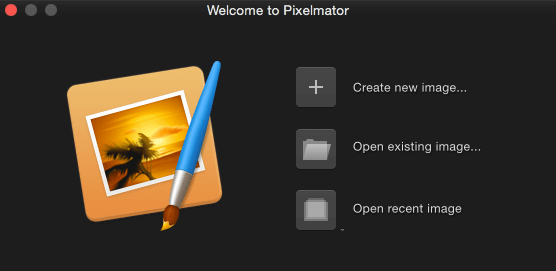
Možnosti jsou poměrně samozřejmé. Vytvořením nového obrázku se zobrazí prázdné plátno s rozměry a specifikacemi, které si vyberete, otevření existujícího obrázku vás vyzve k výběru obrázku z počítače a otevření posledního obrázku bude relevantní pouze v případě, že chcete otevřít soubor, který jste dříve používali. manipulace v Pixelmatoru.
Bez ohledu na to, co si vyberete, budete přesměrováni do stejného rozhraní pro práci. Zde jsem importoval obrázek velké ryby z akvária, které jsem navštívil. Rozhodně to není žádná hvězdná fotka, ale dala dostatek prostoru pro úpravy a experimenty.
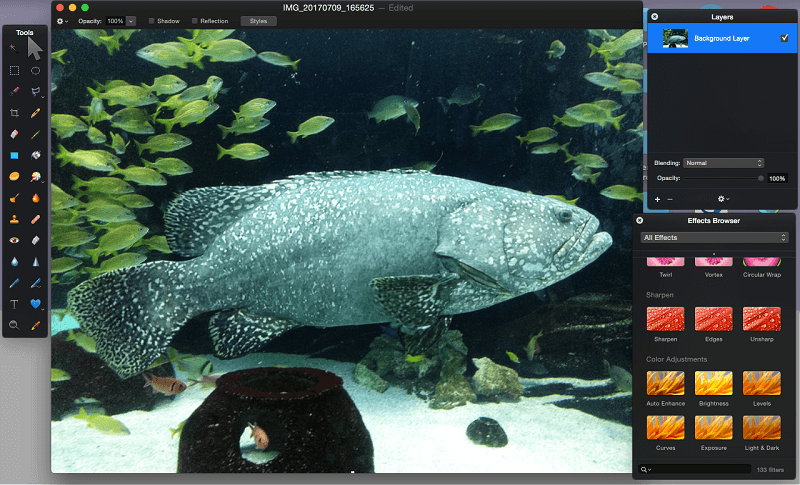
S Pixelmatorem není rozhraní omezeno na jediné okno, což má své výhody a nevýhody. Na jedné straně je díky tomu vše velmi přizpůsobitelné. Panely úprav můžete přetáhnout, kamkoli je potřebujete, což může výrazně zlepšit váš pracovní postup. Panely lze libovolně přidávat nebo odebírat, aby se uvolnilo místo, a vše lze měnit velikostí.
Na druhou stranu všechna okna na pozadí, která máte otevřená, zůstanou těsně za vaší prací, což může rušit vaši pozornost nebo způsobit nechtěné přepnutí oken. Minimalizace obrázku, na kterém pracujete, také neminimalizuje panely úprav, které budou viditelné, dokud nekliknete z programu.
Každý panel obsahuje sadu nástrojů souvisejících s určitou funkcí a panely lze skrýt nebo zobrazit z rozevírací nabídky ZOBRAZIT. Ve výchozím nastavení program zobrazuje panel nástrojů, panel vrstev a prohlížeč efektů.
Panel nástrojů obsahuje všechny základní nástroje, které byste očekávali od programu pro úpravy a malování, od „přesunout“ nebo „vymazat“ po různé možnosti výběru, možnosti retuše a nástroje pro malování. Kromě toho můžete upravit to, co se objeví na tomto panelu nástrojů, otevřením předvoleb programu a přetažením. To vám umožní odebrat nástroje, které nepoužíváte, nebo změnit uspořádání panelu na něco, co lépe vyhovuje vašemu pracovnímu postupu.
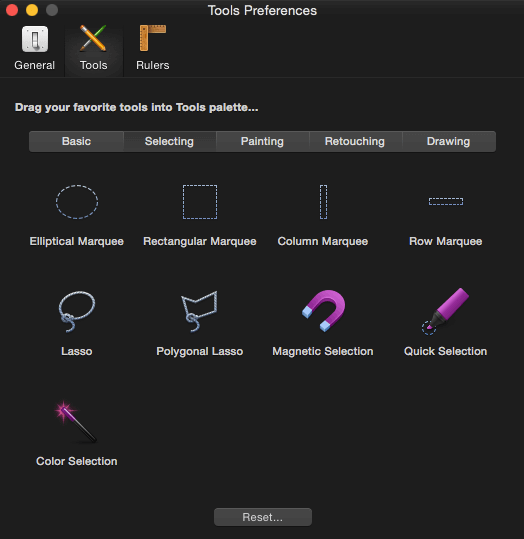
Od vypálení po rozmazání se možnosti nástroje Pixelmator určitě vyrovnají jeho konkurentům. Nebudete mít problém s výběrem, nahrazením a zkreslením dle libosti.
Úprava fotografií: Barvy a úpravy
Na rozdíl od většiny editorů fotografií Pixelmator nezobrazuje všechny posuvníky úprav v dlouhém seznamu možností. Místo toho jsou umístěny v prohlížeči efektů v malých blocích, které zobrazují ukázku toho, co změnily.
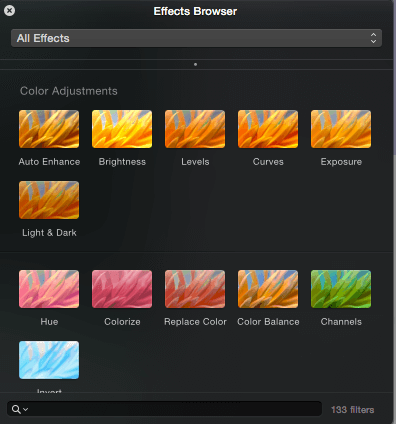
Úpravy barev jsou součástí dlouhého rolovacího seznamu efektů, nebo k nim můžete přejít přímo pomocí rozevíracího seznamu v horní části prohlížeče efektů. Chcete-li použít funkci úprav, budete muset přetáhnout odpovídající pole z panelu prohlížeče na svůj obrázek (objeví se malé zelené plus). Po uvolnění se na samostatném panelu objeví možnosti efektu.
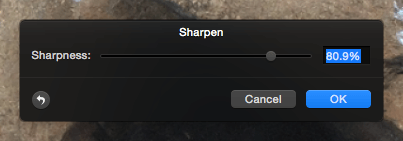
Zde můžete provádět změny pomocí zvoleného efektu. Malá šipka ve spodním rohu vrátí efekt na původní hodnoty. Nemohl jsem najít způsob, jak porovnat původní a upravený obrázek vedle sebe nebo možná jen přes polovinu obrázků, což bylo mírně frustrující. Ale efekty udělaly, co řekly, že udělají. K dispozici je funkční editor křivek, stejně jako úrovně, několik černobílých efektů a nástroj pro výměnu barev, který funguje velmi efektivně.
Metoda drag and drop má také svá pozitiva a negativa. Zpočátku je dezorientující nemít všechny možnosti na dosah ruky. Zvláštní je také nedostatek viditelnosti toho, co jsem již udělal. Poskytuje však skvělou metodu izolace určitých efektů.
Všimněte si, že tyto efekty se po aplikaci neobjevují jako samostatné vrstvy ani se jinak neliší. Všechny efekty se okamžitě aplikují na aktuální vrstvy a neexistuje žádný panel historie, který by vám umožnil vrátit se ke konkrétnímu kroku v minulosti. Pro případné chyby budete muset použít tlačítko Zpět.
Úprava fotografií: zkreslení a speciální efekty
Existuje několik hlavních kategorií efektů, které se přímo nezabývají úpravou barev a tónů. První jsou umělečtější filtry, jako je několik druhů filtrů rozostření. I když by obvykle nemělo smysl plácat to na celý obrázek, bylo by to skvělé pro vytváření speciálních efektů nebo specifických vizuálních vzhledů.
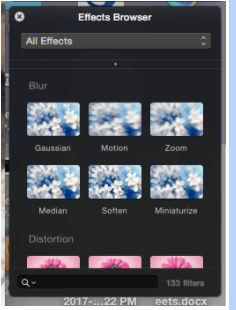
Kromě tradičního nástroje transformace existuje spousta neortodoxnějších efektů, které by se daly popsat jako zkreslení nebo spadající pod téma „cirkusového zábavného domu“. Existuje například nástroj „vlnění“ nebo „bublina“, který vytváří na části obrázku efekt rybího oka, který lze použít ke změně tvaru objektu. Je tu také efekt Kaleidoskop a také několik méně symetrických, ale funkčně podobných alternativ, se kterými bylo zábavné hrát. Podařilo se mi například vyfotit několik tučňáků sedících na kamenech a vytvořit z nich tento výtvor podobný mandale:
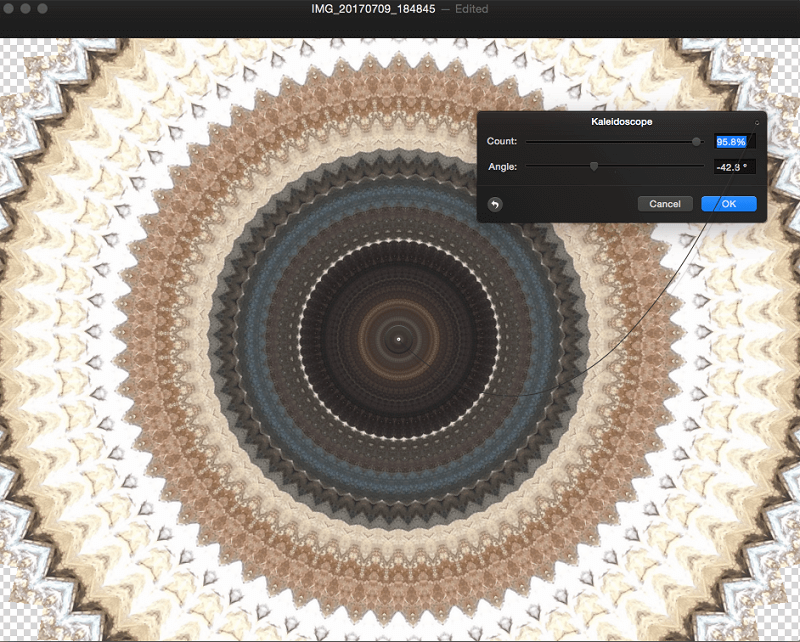
To se samozřejmě nemusí zdát ve své podstatě užitečné, ale ve skutečnosti by to bylo docela všestranné, pokud by se s ním manipulovalo tak, aby se vytvořily abstraktnější obrázky, kompozice pro manipulaci s fotografiemi nebo na části obrázku, nikoli na celém obrázku. Pixelmator neobsahuje nástroj, který by odpovídal funkci „warp“ ve Photoshopu, ale s různými možnostmi zkreslení a zábavnými možnostmi filtrování budete mít rozhodně hodně tvůrčí svobody, pokud jde o aplikaci efektů na váš obrázek.
Digitální malba
Jako umělec se zálibou jsem byl nadšený, že jsem mohl vyzkoušet malovací funkce Pixelmatoru. Nebyl jsem zklamán dostupným nastavením přizpůsobení štětce a také se skvěle pracovalo s výchozími štětci (viz níže).
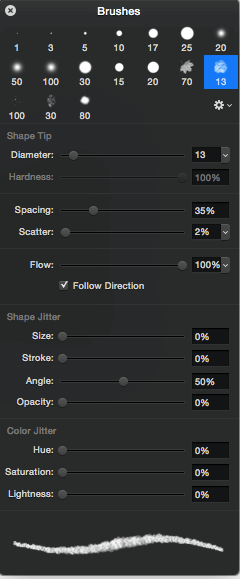
Kromě těchto jednoduchých výchozích nastavení je zde vestavěno několik dalších sad a můžete si kdykoli vytvořit vlastní štětce importem PNG. Pokud máte vlastní sadu štětců, kterou preferujete, Pixelmator vám také umožňuje importovat soubory .abr původně pro Photoshop (podívejte se na tento super jednoduchý návod, jak).
Použil jsem právě tyto základní, které se poprvé objevily, abych udělal rychlý obrázek chobotnice pomocí tabletu Huion 610PRO, který je srovnatelný s některými většími modely Wacom.
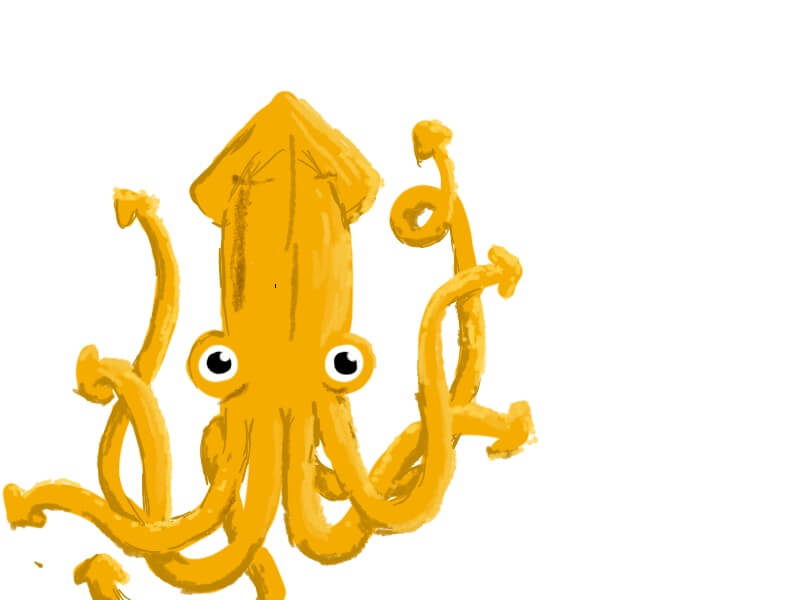
I když můj obrázek není zrovna mistrovským dílem, během malování jsem nezaznamenal žádné chyby, nechtěné chvění nebo jiné nepříjemnosti. Všechny štětce fungovaly velmi hladce a možnosti přizpůsobení jsou téměř totožné s tím, co byste viděli ve Photoshopu nebo jiném malířském programu.
Celkově má Pixelmator velmi dobře zakulacené možnosti malování, které jsou srovnatelné s dražšími programy. Snadno se s ním manipulovalo a používá rozhraní, které je v aplikacích pro malování téměř univerzální, což znamená, že s jeho používáním nebudete mít problém, pokud se rozhodnete přejít z jiného programu.
Jakmile dokončíte úpravy obrázku nebo vytvoření svého mistrovského díla, existuje několik způsobů, jak přesunout konečný projekt z Pixelmatoru. Nejjednodušší je klasické „uložit“ (CMD + S), které vás vyzve k výběru názvu a umístění souboru.
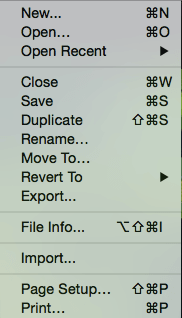
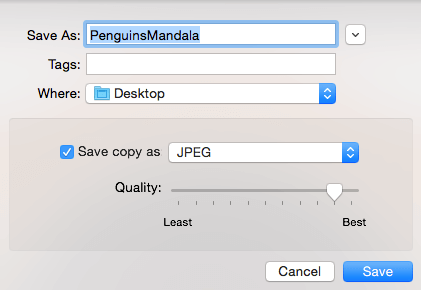
Uložením se vytvoří znovu použitelný soubor Pixelmator, do kterého se ukládají vaše vrstvy a úpravy (nikoli však historie úprav – věci před uložením nelze vrátit zpět). Vytvoří nový soubor a nenahradí vaši původní kopii. Navíc si můžete zvolit uložení další kopie v běžnějším formátu, jako je JPEG nebo PNG.
Případně můžete soubor exportovat, pokud jste dokončili úpravy nebo potřebujete konkrétní typ souboru. Pixelmator nabízí JPEG, PNG, TIFF, PSD, PDF a několik terciárních možností, jako jsou GIF a BMP (všimněte si, že Pixelmator nepodporuje animované GIFy).
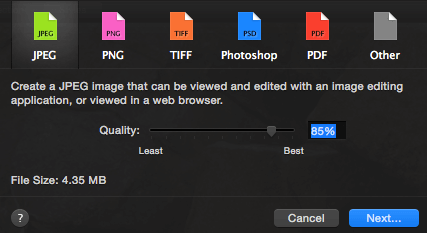
Proces exportu je poměrně jednoduchý. Stačí vybrat SOUBOR > EXPORTOVAT a budete vyzváni k výběru typu souboru. Každý z nich má odlišná nastavení přizpůsobení kvůli jejich individuálním možnostem, a jakmile je určíte a zvolíte DALŠÍ, budete muset soubor pojmenovat a vybrat umístění exportu. Jakmile to uděláte, váš soubor se uloží a vy můžete buď pokračovat v úpravách, nebo pokračovat s novým souborem, který jste vytvořili.
Zdá se, že Pixelmator nemá vestavěnou možnost exportu na konkrétní platformu, jako je web pro sdílení obrázků nebo cloudové souborové servery. Budete jej muset exportovat jako soubor a poté jej nahrát na stránky a služby, které si vyberete.
Důvody mého hodnocení
Účinnost: 4/5
Pixelmator odvádí skvělou práci a poskytuje intuitivní místo pro úpravy a vytváření grafiky, což z něj činí velmi efektivní program. Budete mít přístup k nástrojům pro korekci barev a funkcím úprav, které zajistí, že váš konečný obrázek bude vypadat ostře. Malíři si užijí dobrou výchozí knihovnu štětců a možnost importovat vlastní balíčky podle potřeby. Při provádění úprav jsem se však cítil trochu omezený. Zvláště poté, co jsem jen použil speciální editor fotografií s množstvím nástrojů pro jemné doladění, cítil jsem se mírně omezený nástroji pro úpravy Pixelmator. Možná je to uspořádáním posuvníků nebo dostupnými seřizovači, ale měl jsem pocit, že z toho nevytěžuji tolik, kolik jsem mohl mít.
Cena: 4 / 5
Ve srovnání s podobnými programy má Pixelmator extrémně nízkou cenu. Zatímco Photoshop stojí kolem 20 $ měsíčně a pouze na základě předplatného, Pixelmator je jednorázový nákup za 30 $ prostřednictvím obchodu s aplikacemi. Nákupem určitě získáte skvělý program, který by měl splňovat potřeby většiny uživatelů. Není to však nejlevnější program na trhu s několika konkurenčními možnostmi open source, které nabízejí podobné funkce.
Snadné použití: 4.5 / 5
Rozhraní je velmi dobře navržené. Tlačítka jsou jasná a promyšlená, s intuitivním použitím. Panely, které se zobrazují ve výchozím nastavení, jsou ty správné, abyste mohli začít, a ty, které potřebujete, můžete vložit na obrazovku jejich přidáním z nabídky ZOBRAZIT. Ačkoli trvalo několik minut, než jsem se naučil používat některé funkce, zejména ty související s úpravami obrazu, celkově se mi používání programu líbilo.
Podpora: 4/5
Pixelmator nabízí několik forem podpory. Jejich komunitní fórum a písemné návody jsou primárními způsoby získávání informací, které lze nalézt tak, že navštívíte jejich stránky a rozbalíte kartu s nápisem „Prozkoumat“. Trochu mi trvalo, než jsem našel možnost e-mailové podpory, která se nachází na mírně nejasném místě v dolní části jednoho z fór podpory. To také produkovalo dva e-maily: [chráněno e-mailem] a [chráněno e-mailem] Oběma jsem odeslal e-mail a asi za dva dny jsem dostal odpovědi. Moje otázka týkající se výběru barev (odeslaná na podporu, nikoli informace) obdržela následující odpověď:
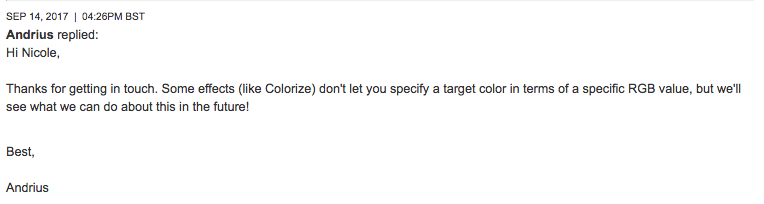
Zjistil jsem, že je to obecně uspokojivé, i když ne nijak zvlášť prozíravé pro odpověď, jejíž komunikace trvala několik dní. Ať tak či onak, odpověděl na mou otázku a další zdroje podpory jsou také vždy k dispozici.
Alternativy k Pixelmator
Adobe Photoshop (macOS, Windows)
Za 19.99 $ měsíčně (fakturováno ročně) nebo jako součást stávajícího členského plánu Adobe Creative Cloud získáte přístup k standardnímu softwaru, který splňuje profesionální potřeby v oblasti úprav a malování fotografií. Toto je skvělá alternativa, pokud se zdá, že Pixelmator nesplňuje vaše potřeby. Přečtěte si náš celý Recenze Photoshop CC více.
Svítící (macOS, Windows)
Uživatelé počítačů Mac, kteří hledají editor specifický pro fotografie, zjistí, že Luminar splňuje všechny jejich potřeby. Je to čisté, efektivní a nabízí funkce pro vše od černobílých úprav po integraci Lightroom. Můžete si přečíst náš celý Luminar recenze zde.
Affinity Photo (macOS, Windows)
Díky podpoře důležitých typů souborů a více barevných prostorů váží Affinity asi 50 USD. Shoduje se s mnoha funkcemi Pixelmatoru a nabízí řadu nástrojů pro úpravu a transformaci obrazu. Přečtěte si více z našeho Affinity Photo recenze.
Kritě (macOS, Windows a Linux)
Pro ty, kteří se přiklánějí k rastrové malbě a designovým aspektům Pixelmatoru, Krita tyto funkce rozšiřuje nabídkou plnohodnotného malířského programu s podporou kreslení, animace a transformace. Je to zdarma a open source.
závěr
Pixelmator je příkladná alternativa Photoshopu, která dokazuje, že za efektivní a intuitivní program nemusíte platit lodní náklady. Dodává se s desítkami funkcí, kterými je Photoshop známý, ale za mnohem nižší cenu. Rozvržení je ideální pro začátečníky i pokročilé uživatele a využívá klasické editační rozhraní.
Aplikace je velmi přizpůsobitelná, což znamená, že si budete moci uspořádat pracovní prostor podle potřeby pro maximální efektivitu. Editoři fotografií si užijí funkce úprav a jedinečné filtry, které jsou součástí programu. Štětce a další prvky potřebné pro malování jsou vysoce vyvinuté a snadno se s nimi pracuje.
Celkově je Pixelmator skvělým nákupem pro příležitostné editory a digitální malíře, kteří chtějí upgradovat aktuální program nebo přejít z něčeho, co je příliš drahé nebo nesplňuje všechny potřeby.
poslední články